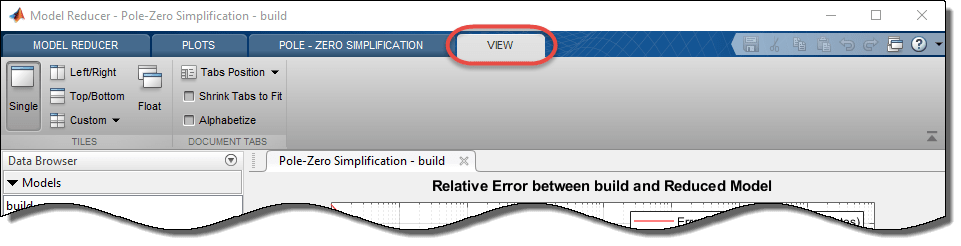Инструменты графического изображения в приложении Model Reducer позволяют вам исследовать и сравнить временных и частотных характеристик исходной модели и сокращенных моделей, которые вы создаете в приложении. Используйте эти инструменты, чтобы помочь проверить, что модель пониженного порядка, с которой вы выбираете работу, сохраняет поведение системы, которое важно для вашего приложения.
Для получения дополнительной общей информации о снижении сложности модели, см. «Основы снижения сложности модели».
По умолчанию для любого метода снижения сложности модели Model Reducer показывает график частотной характеристики как исходной, так и уменьшенной модели. Этот график является диаграммой Боде для моделей SISO и графиком с сингулярным значением для моделей MIMO.
Чтобы более внимательно изучить различия между исходной моделью и уменьшенной моделью, можно использовать абсолютные графики ошибок или относительных погрешностей. На любой вкладке снижения сложности модели нажмите Absolute error plot или Relative error plot, чтобы просмотреть эти графики.
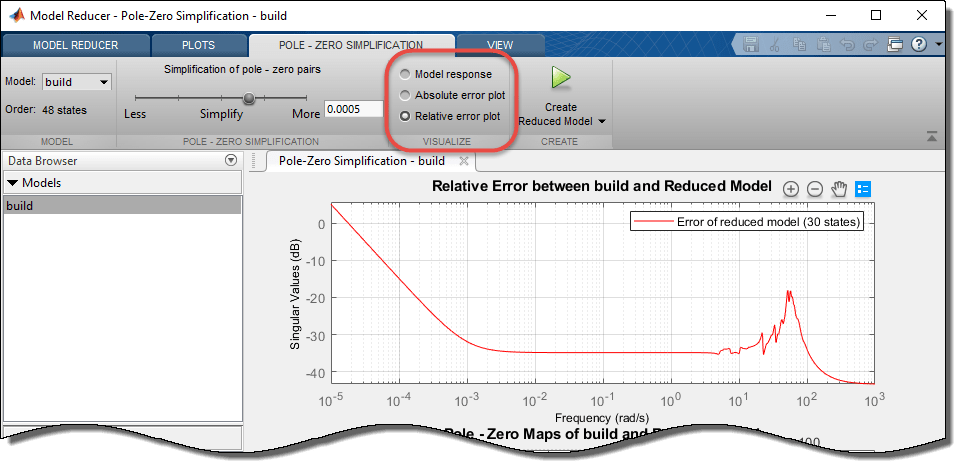
Absolute error plot - Показывает сингулярные значения G-Gr, где G является исходной моделью и Gr является текущей уменьшенной моделью.
Relative error plot - Показывает сингулярные значения (G-Gr)/G. Этот график полезен, когда модель имеет очень высокий или очень низкий коэффициент усиления в области, которая важна для вашего приложения. В таких областях абсолютная ошибка может ввести в заблуждение.
Для моделей SISO график с сингулярным значением является величиной частотной характеристики.
После щелчка![]() , чтобы добавить одну или несколько уменьшенных моделей к Data Browser, сравните дополнительные отклики исходных и уменьшенных моделей с помощью вкладки Plots.
, чтобы добавить одну или несколько уменьшенных моделей к Data Browser, сравните дополнительные отклики исходных и уменьшенных моделей с помощью вкладки Plots.
В Data Browser выберите одну или несколько моделей для построения графика. (Для выбора нескольких моделей нажмите клавишу Ctrl.) Затем на вкладке Plots щелкните тип графика, который вы хотите создать.
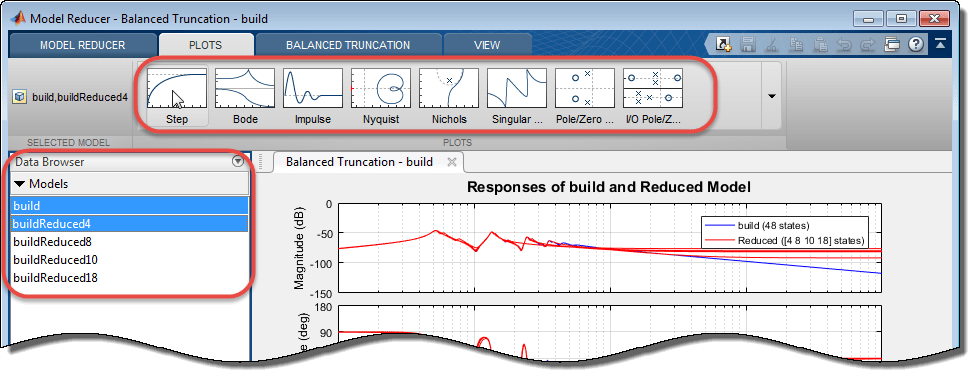
Model Reducer создает график.
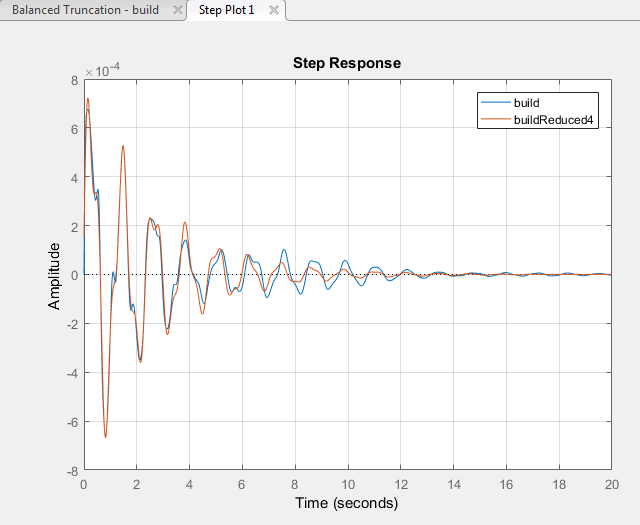
В Data Browser выберите модель для дополнения Затем на вкладке Plots щелкните значок, соответствующий графику, который вы хотите обновить. Созданные графики появляются в левой части галереи графиков.
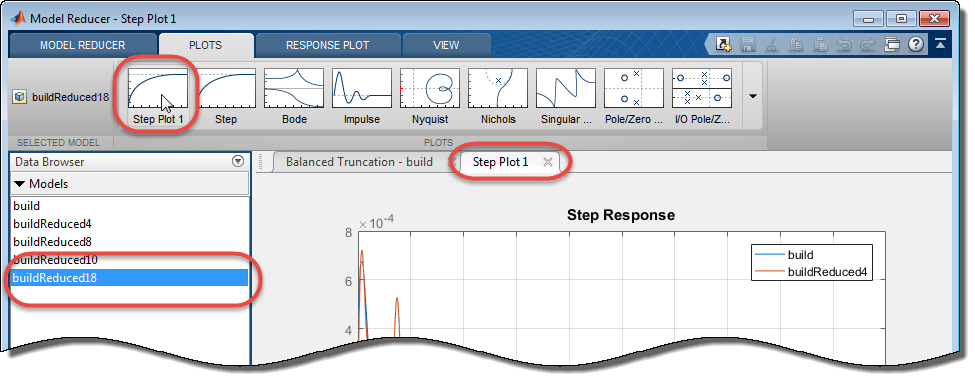
Model Reducer обновляет график с помощью новой модели.
Совет
Чтобы развернуть вид галереи, нажмите кнопку.![]()
На любом графике в Model Reducer:
Чтобы увидеть информацию об отклике и значения данных, щелкните линией на графике.
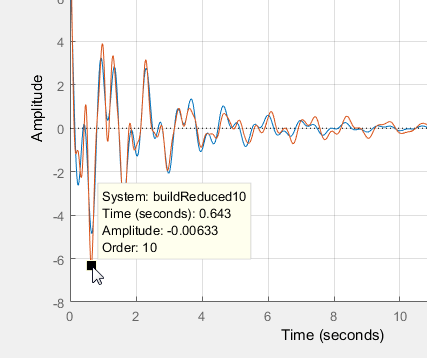
Чтобы просмотреть характеристики системы, щелкните правой кнопкой мыши в любом месте графика, как описано на частотных характеристиках на графиках отклика.
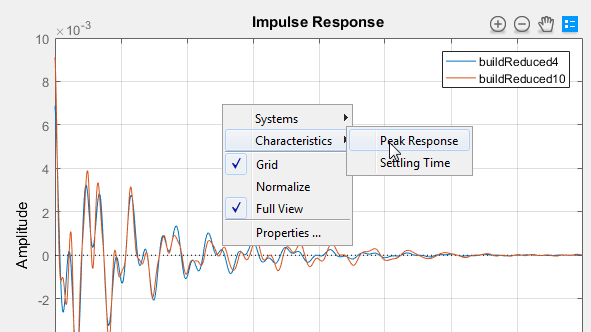
Наведите указатель мыши на любой график для доступа к графическим инструментам графика в правом верхнем углу графика.
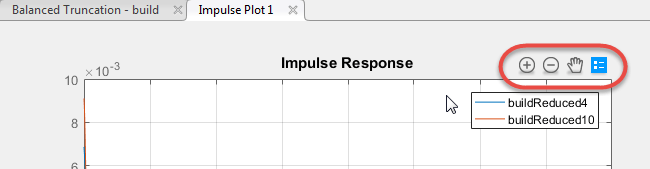
![]() и
и![]() - изменение масштаба и масштаба. Щелкните значок для активации и перетащите курсор на область для масштабирования. Значок масштаба становится темным, когда масштабирование активно. Щелкните правой кнопкой мыши, пока масштабирование активно, чтобы получить доступ к дополнительным опциям масштабирования. Еще раз щелкните значок для деактивации.
- изменение масштаба и масштаба. Щелкните значок для активации и перетащите курсор на область для масштабирования. Значок масштаба становится темным, когда масштабирование активно. Щелкните правой кнопкой мыши, пока масштабирование активно, чтобы получить доступ к дополнительным опциям масштабирования. Еще раз щелкните значок для деактивации.
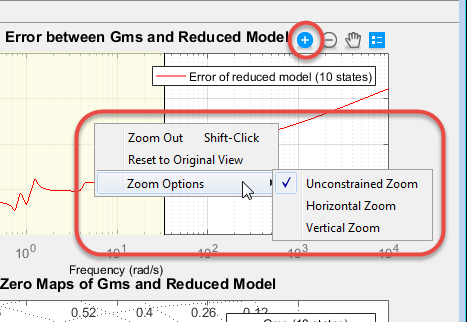
![]() - Панель. Щелкните, чтобы активировать, и перетащите курсор через область графика, чтобы панорамировать. Значок панорамирования становится темным, когда панорамирование активно. Щелкните правой кнопкой мыши, пока панорамирование активно, чтобы получить доступ к дополнительным опциям панорамирования. Еще раз щелкните значок для деактивации.
- Панель. Щелкните, чтобы активировать, и перетащите курсор через область графика, чтобы панорамировать. Значок панорамирования становится темным, когда панорамирование активно. Щелкните правой кнопкой мыши, пока панорамирование активно, чтобы получить доступ к дополнительным опциям панорамирования. Еще раз щелкните значок для деактивации.
![]() - Легенда. По умолчанию легенда графика активна. Чтобы отключить легенду и включить, щелкните этот значок. Чтобы переместить легенду, перетащите ее в новое место на графике.
- Легенда. По умолчанию легенда графика активна. Чтобы отключить легенду и включить, щелкните этот значок. Чтобы переместить легенду, перетащите ее в новое место на графике.
Чтобы изменить способ мозаики или сортировки графиков, используйте опции на вкладке View.